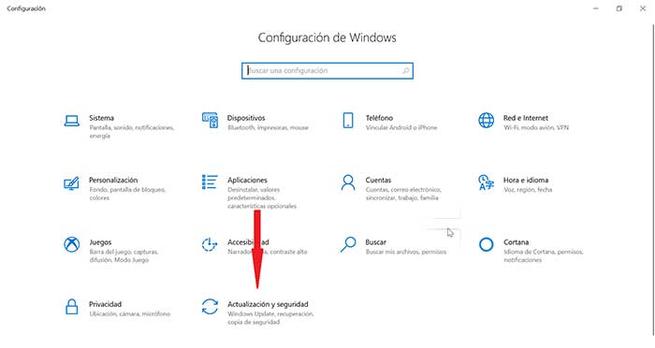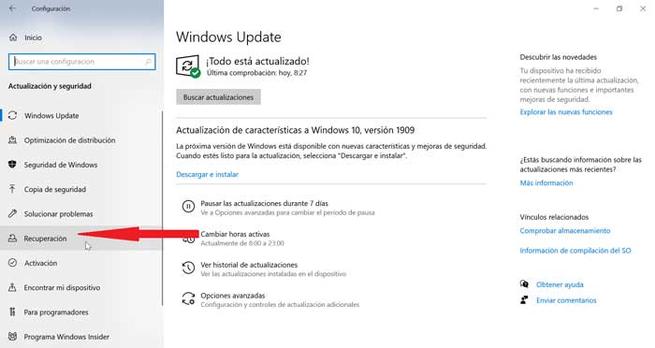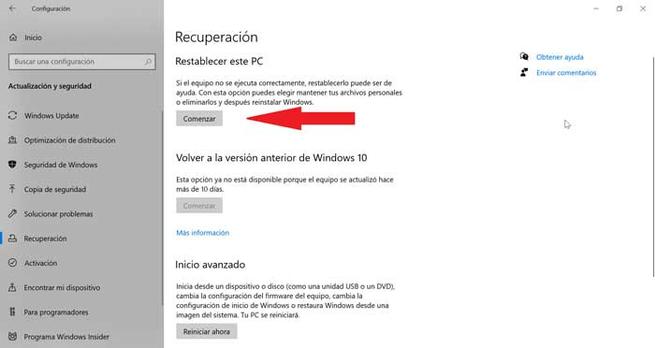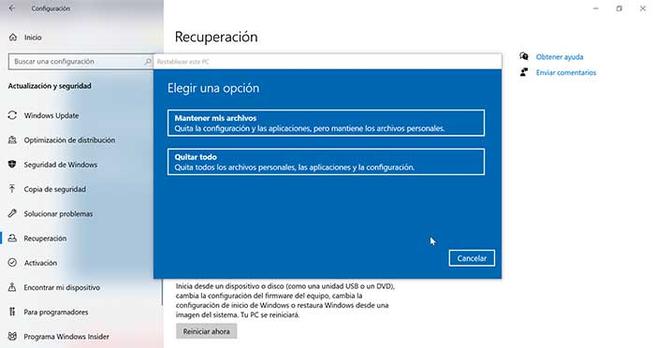Als we een Dakramen en raamkozijnen computer, maakt het systeem tijdens de installatie standaard een standaard gebruikersaccount en een Administrator-account , wiens belangrijkste verschil is gebaseerd op de toegangen en aanpassingen die we kunnen uitvoeren binnen het besturingssysteem. In sommige gevallen hebben we de zogenaamde administrator-toestemming nodig om programma's uit te voeren of het Windows-register te wijzigen. Maar wat als we per ongeluk het beheerdersaccount hebben verwijderd? Vandaag vertellen we je hoe je het kunt herstellen.
Standaardaccount of beheerdersaccount
De standaard Dakramen en raamkozijnen account heeft een aantal beperkingen, zodat we niet alle soorten taken kunnen uitvoeren, alleen die wijzigingen die van invloed zijn op de gebruiker, zoals het wijzigen van de achtergrond of een pictogram. In plaats daarvan kunt u geen wijzigingen aanbrengen die rechtstreeks van invloed zijn op het systeem, zoals het installeren van programma's of het aanbrengen van wijzigingen in het register.
Daarom zijn het ideale accounts om op internet te surfen of te spelen, dus ze vereisen niet dat deze gebruikers een hoog computergebruik hebben, omdat ze geen wijzigingen kunnen aanbrengen die het systeem kunnen beïnvloeden.

Aan de andere kant, de Administrator-account heeft een hoger niveau van bevoegdheden, omdat het in staat is om allerlei wijzigingen in het systeem aan te brengen, zoals wijzigingen in het register, configuratie, het installeren van elk programma en het toestaan van wijzigingen aan andere gebruikers met een lager niveau van bevoegdheden.
Gebruikers die beheerders zijn, hebben dus toegang tot praktisch alle bronnen van het systeem, dus de applicaties die met dit niveau van bevoegdheden werken, zullen dit ook hebben. Op deze manier worden dit soort accounts voornamelijk gebruikt om wijzigingen aan de computer aan te brengen, waardoor het ideaal is voor gebruikers met geavanceerde computervaardigheden.
Schakel beheerdersaccount in
Het beheerdersaccount is een account dat dat wel doet niet standaard ingeschakeld aangezien dit account allerlei bevoegdheden voor computerbeheer heeft, heeft het geen voorafgaande toestemming nodig om allerlei acties uit te voeren.
Om onze account als beheerder in te schakelen, moeten we toegang hebben tot de control panel . Hier selecteren we de optie "Gebruikersaccounts" en hier in "Accounttype wijzigen". Eenmaal binnen kunnen we de gebruiker kiezen die we willen wijzigen, waarbij we het standaard- of beheerderstype als gebruiker kunnen selecteren.
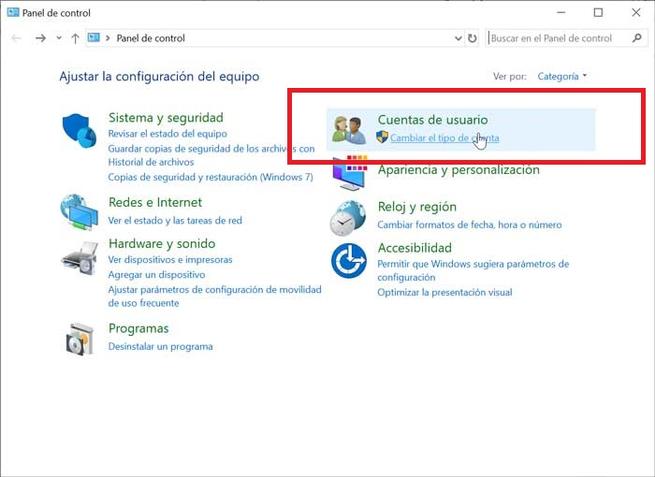
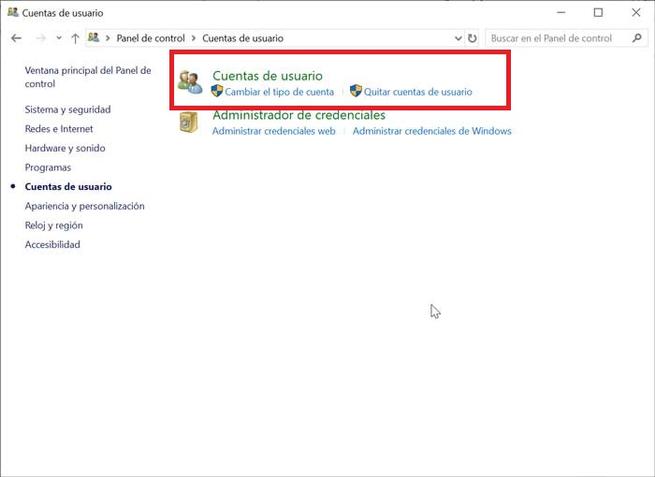
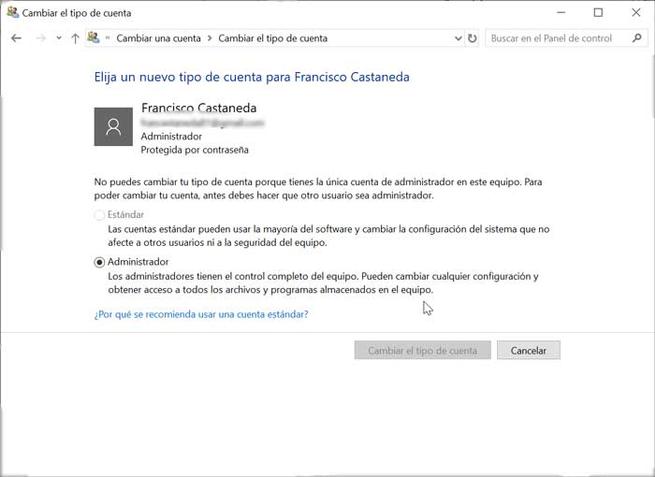
Beheerdersaccount herstellen
Als we per ongeluk ons beheerdersaccount hebben verwijderd, hebben we niet langer alle rechten die het heeft, zodat we niet in staat zijn om zowel systeembestanden als de instellingen van andere gebruikersprofielen naar onze smaak te wijzigen, dus als we het hebben verwijderd dit kan per ongeluk een probleem zijn.
Account ophalen van beleidseditor
Om het verwijderde beheerdersaccount te herstellen, moeten we op de sneltoets van Windows + R drukken om "Uitvoeren" te activeren. Hier typen we de opdracht "gpedit.msc" en drukken op Enter om toegang te krijgen tot Windows 10 Beleidseditor .
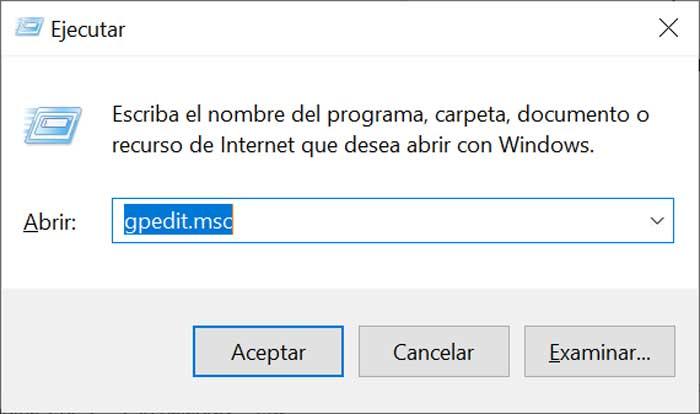
Vanaf hier hebben we toegang tot "Configuratie van apparatuur". Later openen we de map "Windows-configuratie". Vervolgens gaan we naar de map "beveiligingsinstellingen", vervolgens naar "lokaal beleid" en ten slotte naar "beveiligingsopties". Hier selecteren we de optie "Accounts: status van het beheerdersaccount".
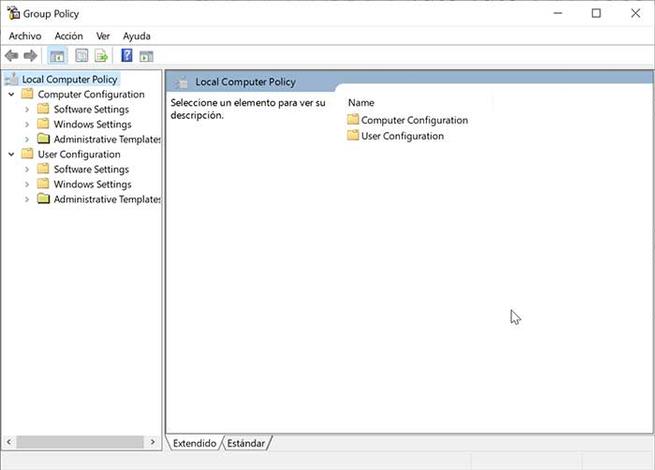
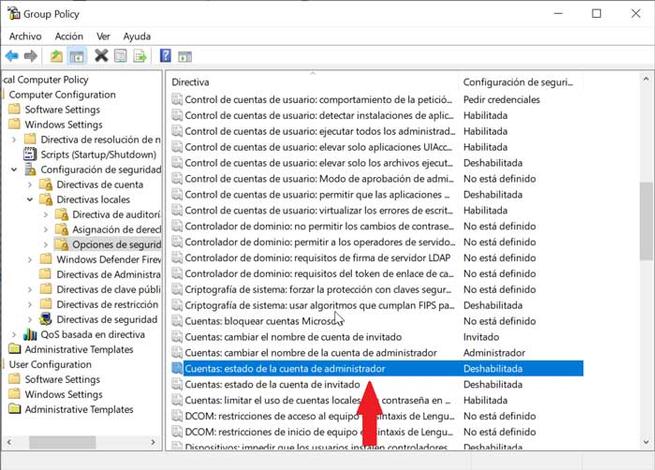
Rechts van "Accounts: status van het beheerdersaccount" verschijnt de status waarin het zich bevindt. Als het verschijnt als invalide , we zullen zien dat u erop dubbelklikt en er zou een pop-upvenster moeten verschijnen. Hier kunnen we de optie "Ingeschakeld" selecteren en vervolgens op Accepteren klikken, zodat de wijzigingen worden opgeslagen.
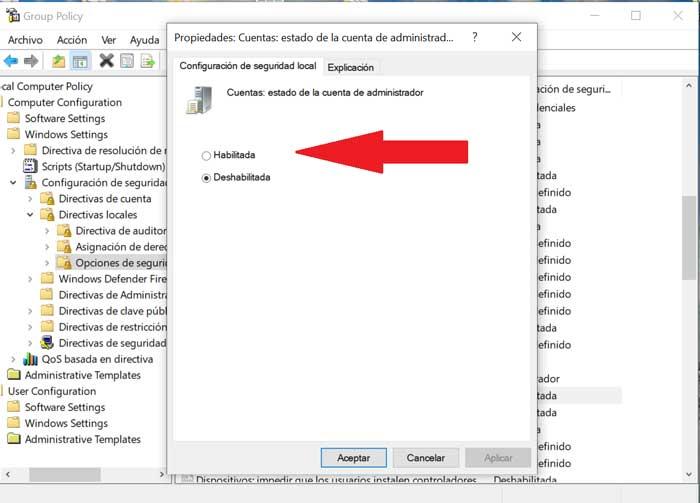
Herstel account van Instellingen
Een andere optie die we nodig hebben om ons beheerdersaccount te kunnen herstellen, is via het resetten van de computer . Op deze manier krijgen we het beheerdersaccount terug in zijn natuurlijke staat, zodat het normaal kan worden gebruikt.
Om dit te doen, moeten we toegang hebben tot de apparatuur Configuratie , met behulp van de Windows + I-snelkoppeling. Hier klikken we op "Update en beveiliging" en vervolgens op "Herstel". Klik nu op "Start" bovenaan het scherm, in het gedeelte "Deze pc opnieuw instellen". Zodra we op drukken, zal het systeem ons vragen of we persoonlijke bestanden willen bewaren of niet, naar onze keuze. Op deze manier wordt het systeem volledig hersteld en kunnen we het beheerdersaccount opnieuw inschakelen.